本文分享另一款知名的独立站邮件配置插件WP Mail SMTP。
这个插件和我们之前用到的一个简化版的Easy WP SMTP不一样,它可以加入很多个邮件服务器,不仅仅是我们的主机的邮箱服务器,也可以加入谷歌的或者是其他的一些第三方的,所以我们为大家去演示一下,同样的方式,首先我们需要去安装这个插件,安装的方法和我们之前讲到的是一模一样的,添加一个插件,然后上传这个文件,直接把它上传就行了。
上传以后打开激活,激活以后在我们的侧边就会多出来一个WP Mail SMTP按钮,我们直接进入设置页面,这个设置里面我们需要去配置一下。
首先第一个我们这个插件它的PRO版本已经激活了,所以你只要安装以后就不需要去填写激活码了,*如果提示未激活,请输入任意字母激活即可。
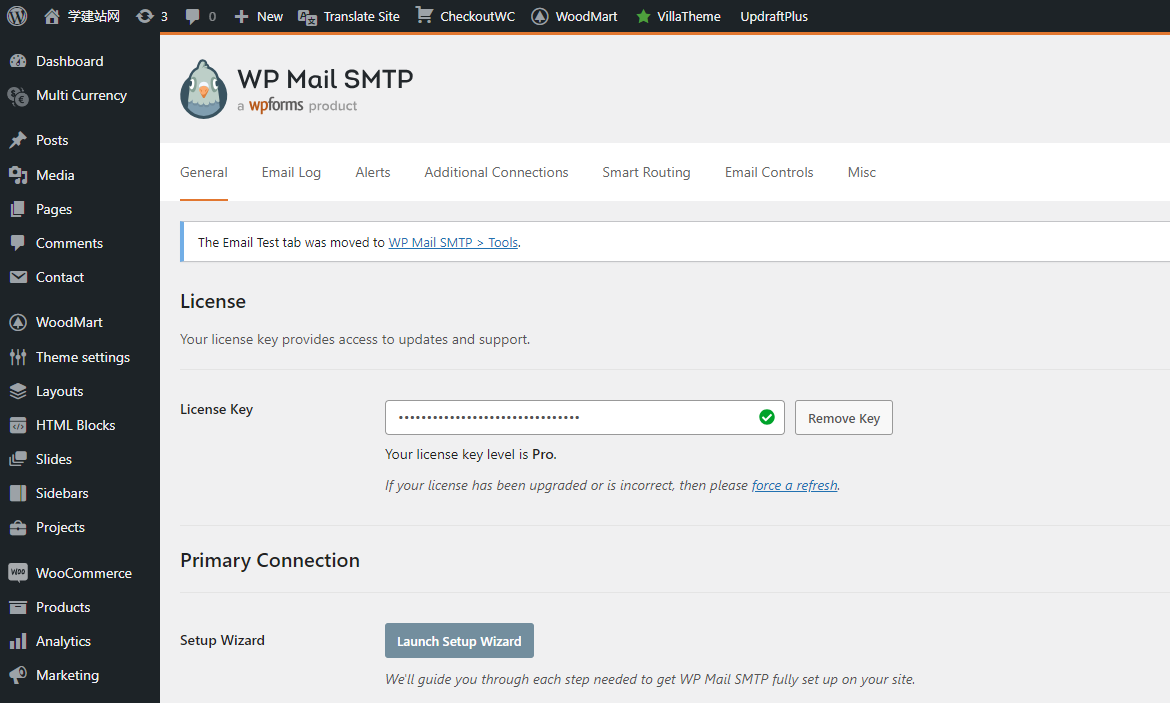
WP Mail SMTP提供了一个向导,我们可以点击一下向导,在向导里面你就可以点击开始,然后你去选择你的邮件服务器,比如说我们看到这里面支持很多个邮件服务器,比如说亚马逊的、谷歌的,还有微软的等等都是可以的,那么你选择一个以后,然后按照它的步骤去操作就行了。
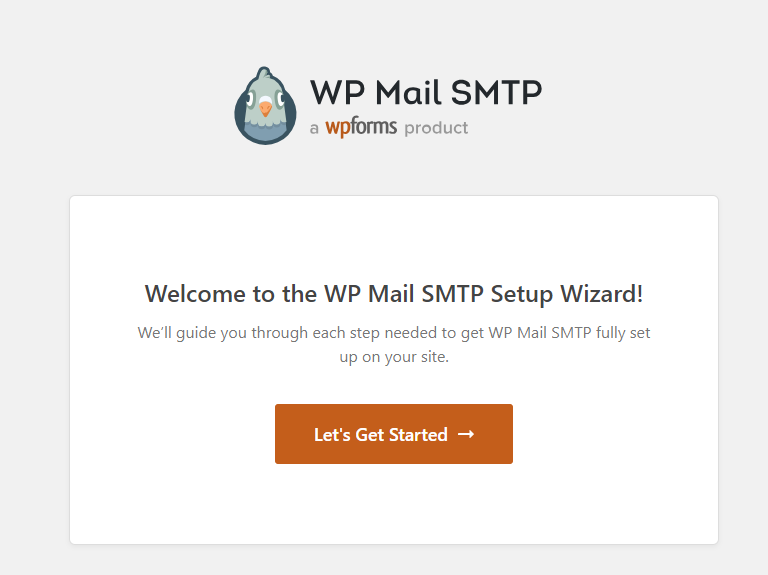
我们这里直接把它跳出,我们直接进入后台,在后台里面去填写,其实也是一样的。
我们看下面一个就是我们的发送邮件,我们需要去准备一个邮箱,并且这个邮箱作为我们的主要邮箱,这个邮箱可以用于所有的,比如说你可能安装了一些其他的插件里面也带smtp,但如果你勾选了这一个,那么就以这个为主,下面就是你发送的时候你填写一个名字,当客户收到邮件的时候,就显示我们的站点名称一般都是我们的站点名称或者是我们的品牌名。
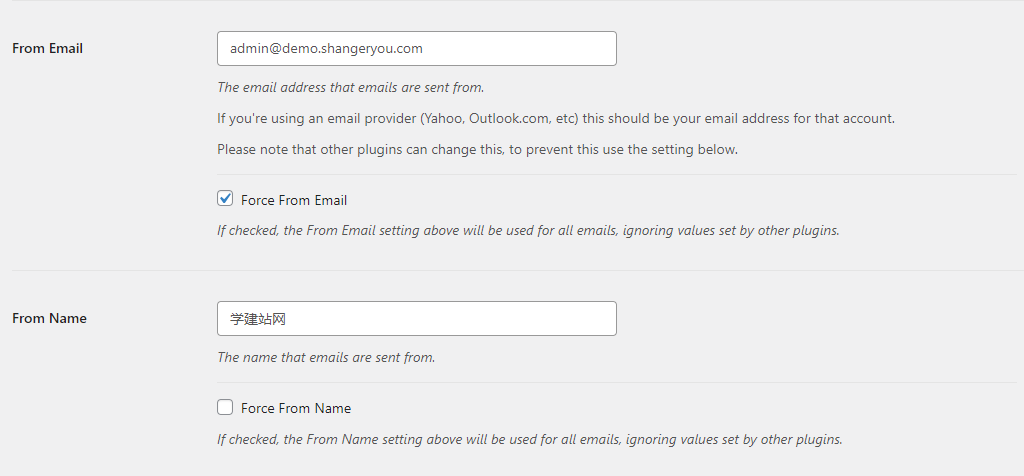
下面就是他的邮箱服务器,我们这里稍微给大家说一下,第一个就是PHP的邮箱服务器,我们之前给大家说过wordpress它自带了一个PHP没有邮箱服务器,但是这个程序所生成的邮箱服务器发送失败率比较高,并且很容易进垃圾桶。
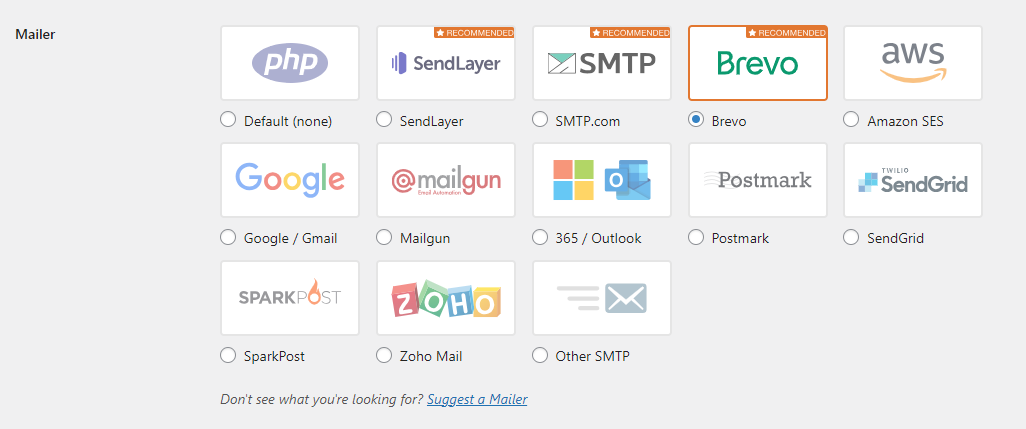
所以正常情况下,我们还是要使用一些其他的邮件服务器,我们最常用的就是Other SMTP就是我们买了服务器以后,一般的服务器里面都会赠送,或者是你可能要购买一个邮箱,比如说我们用的siteground,那么他就赠送邮箱,邮箱里面就会有一些邮箱服务器,这个就是siteground,然后你去选择SSL安全模式,然后它的接口选择465。
下面填写你的主机里面所创建的邮箱,邮箱的用户名,邮箱的密码填写一下就可以了,下面这个备份就默认就行了。
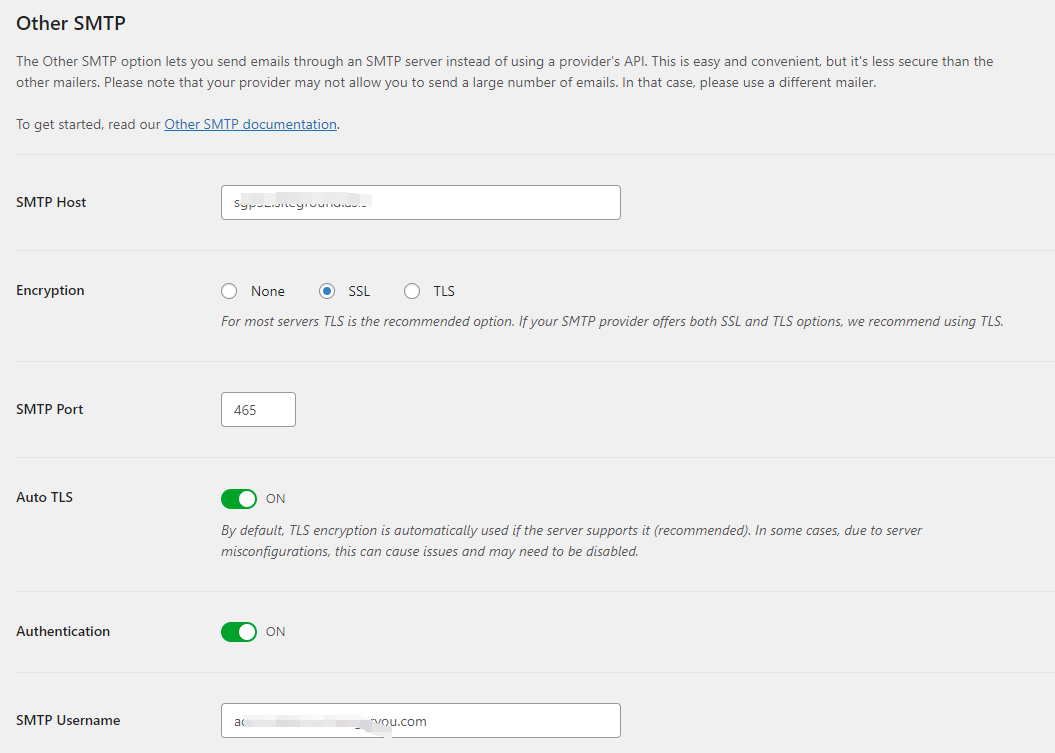
除了我们通过主机的邮箱之外,当然我们也可以使用第三方的。
比如说我们这里使用的就是一个Brevo这样的一个第三方的发送邮件的邮件服务器,我们打开看一下,好,打开以后,然后我们看一下它的价格。
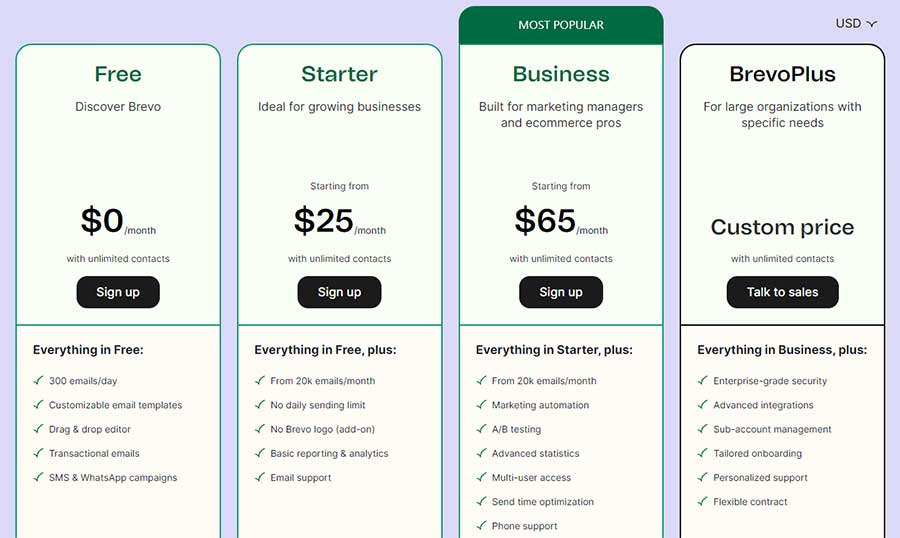
因为这个邮箱服务器用的人比较多,所以我们稍微给大家讲解一下,它也是分为不同的套餐的,那么首先我们看一下版本免费的版本,它是每天支持300封邮件的发送,所以对于我们一些小站是完全足够使用的了,那么如果你要是每天发送的邮件非常多,你就需要去买他的其他的套餐,比如说这个基础的套餐,每个月可以发2万封邮件,如果你是小站,并且你买的主机它没有邮箱服务器就不带邮箱,不送邮箱,你就暂时用免费的就可以了。
那么使用的方法也很简单,首先我们先登录一下,好这里因为我们之前用谷歌账户已经注册过了,如果你没有注册的话,你也可以使用谷歌账户去注册,或者是去填写一个你的邮箱。好,登录以后我们就进入了这个邮箱服务器的后台管理面板。
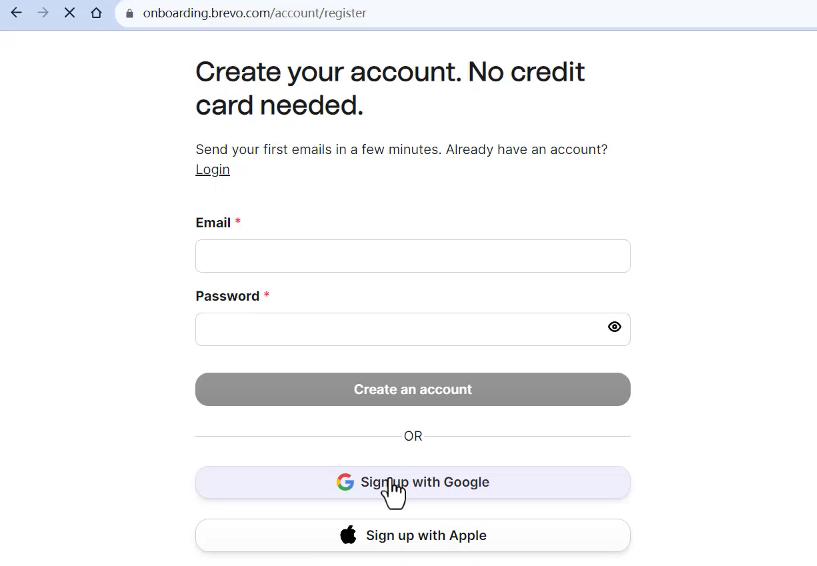
现在我们看一下 smtp它需要什么?文件,第一个就是需要一个key,就是第三方的接口,然后下面需要一个发送邮箱的域名,不是邮箱,因为我们现在使用的域名是一个二级域名,所以我们就需要去在二级域里面进行解析,就配置这两个模块就行了。
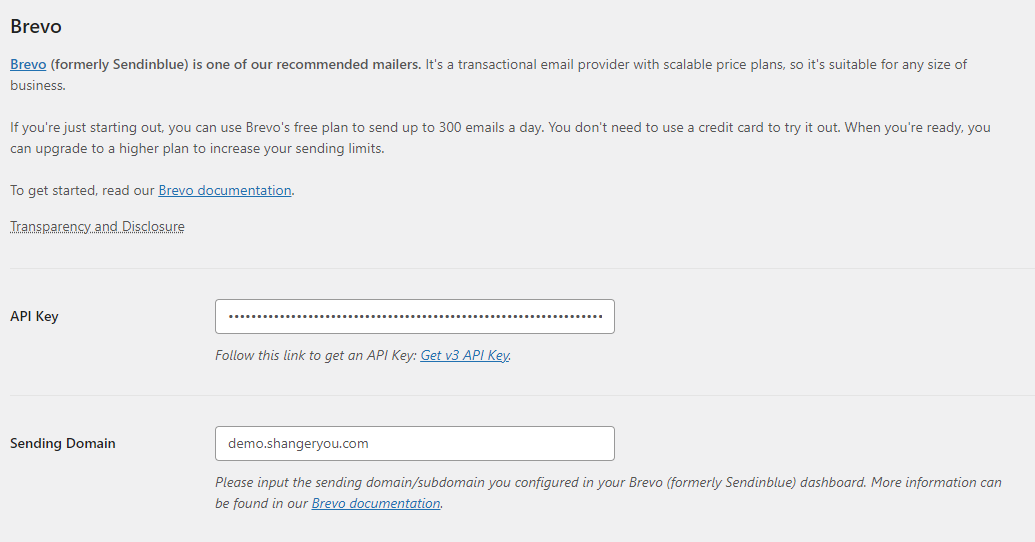
这两个模块在哪里去寻找呢?
很简单,你进入后台以后,然后在这个位置,我们看到这里就有一个key,smtp按的key点进来以后,你就可以去创建一个key。
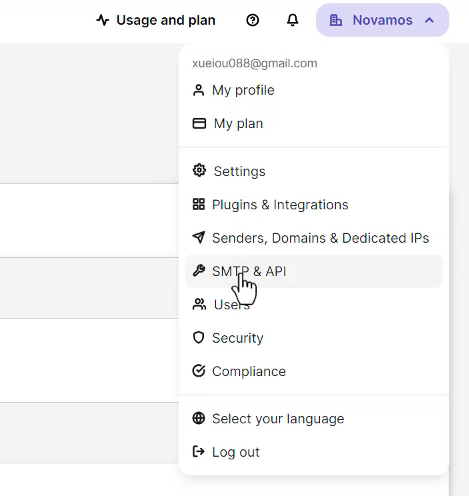
比如说点击创建,那么这里你先给它起一个名字,随便起个名字,然后点击创建,创建以后它就会生成一段key,你把 key复制一下,然后在这个位置进行粘贴。
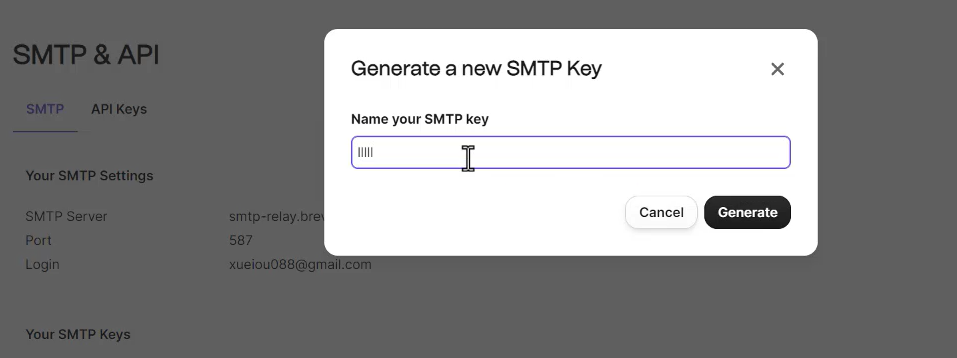
下面这个域名就需要我们去解析一下域名,那么同样的方式也是在我们的右上角找到,这里有一个域名,第一个是我们的发送邮件,第二个就是域名,之前我们已经创建了一个,然后我们再创建一下,你点进去以后就直接创建,然后在这里去输入你的域名,比如说我们这里去输入一个域名,输入完了以后,它这里要选择你的域名商,如果你是在勾搭对买的,你就直接用勾搭对,如果是在阿里云或者其他位置上买的,你就选择其他然后点击创建。
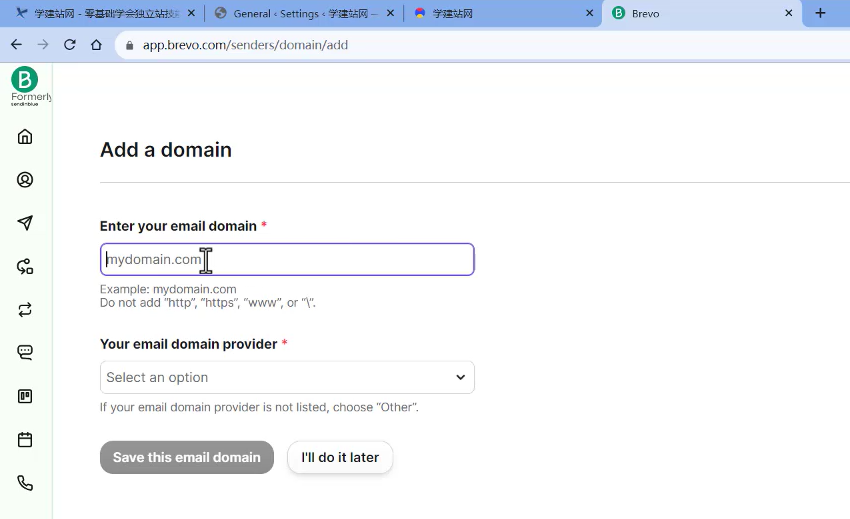
好创建完以后,我们就需要去添加这两条的解析记录,和你的A记录解析是一样的,你的邮箱服务器在哪里,你就在哪里去解析,解析完了以后,然后点击这个我已经解析了就可以了。但是现在我们没有解析,我们看下面这个我们其实就已经解析过了,解析过以后它就会显示一个对号,这样的话我们就可以去使用了。
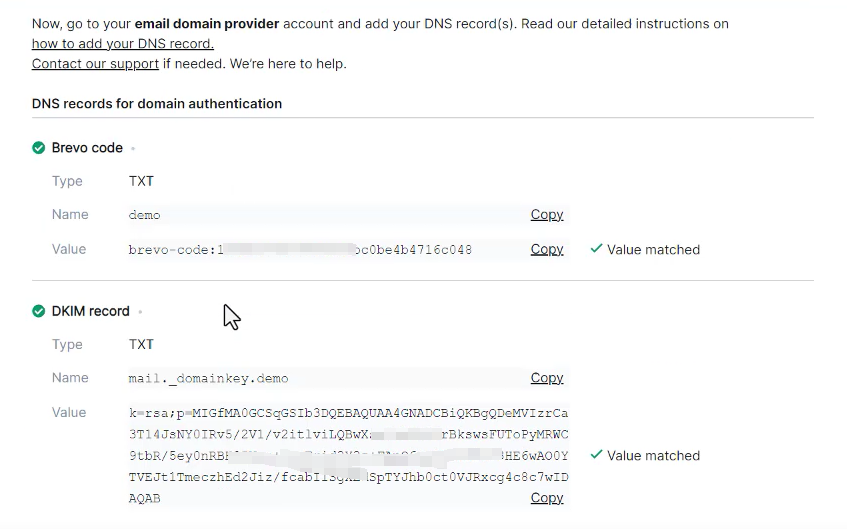
那么除了这个域名我们需要去设置之外,另外一个就是我们的发件邮箱,发件邮箱你是可以随便去设置的,只要你的域名绑定到这个平台上面以后,解析上来以后,然后你就可以添加一个发送邮箱,你随便给它起个名字。
然后这个邮件必须是@加上你的域名,前面的字母可以随便去填写,比如说我们这里再加上一个office,然后给它起一个名字,然后点击保存邮箱,也可以作为我们的发件邮箱,因为我们的域名已经解析过来了,也可以在这里去填写我们的域名解析的内容,那么这个邮箱它也可以作为我们的发件邮箱了,当然我们解析的域名需要在这里去填写一下,填写完了以后保存一下,保存完以后你要去测试一下,在这里我们点击打开它有个工具,然后我们点击随便去输入一个邮箱,然后发送,如果他提示成功了,就说明我们的邮件系统就已经配送好了。
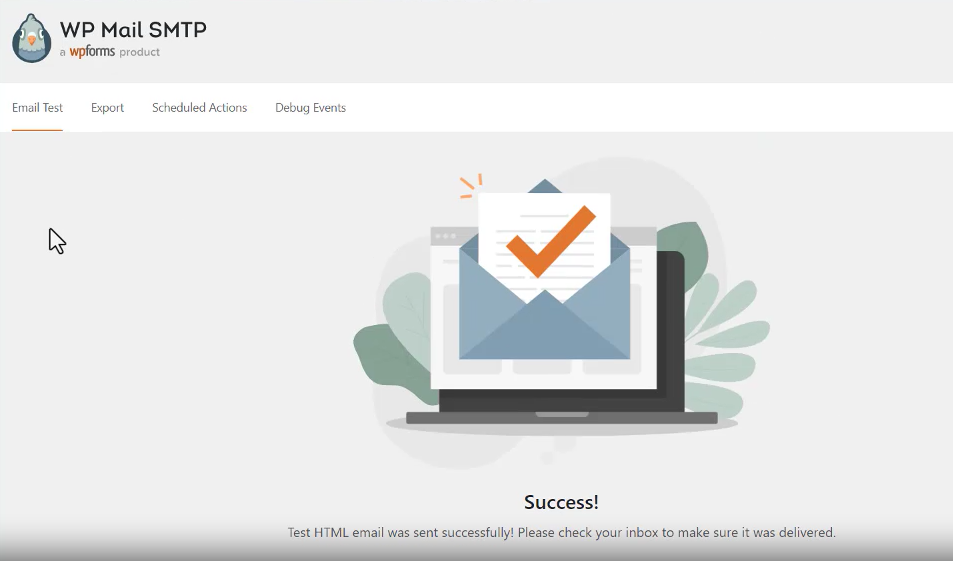
其实最主要的就是我们的第一个配置我们的邮箱服务器,这就是关于WP Mail SMTP插件的使用和配置方法。

评论(4)
你好 最新的4.4.0 安装后没有激活Pro,输入任意字母也无法激活。
测试没问题,确保安装成功
我下载了插件之后,并没有激活pro,让我输入注册码,这是怎么回事
已修复,请重新下载后上传覆盖。